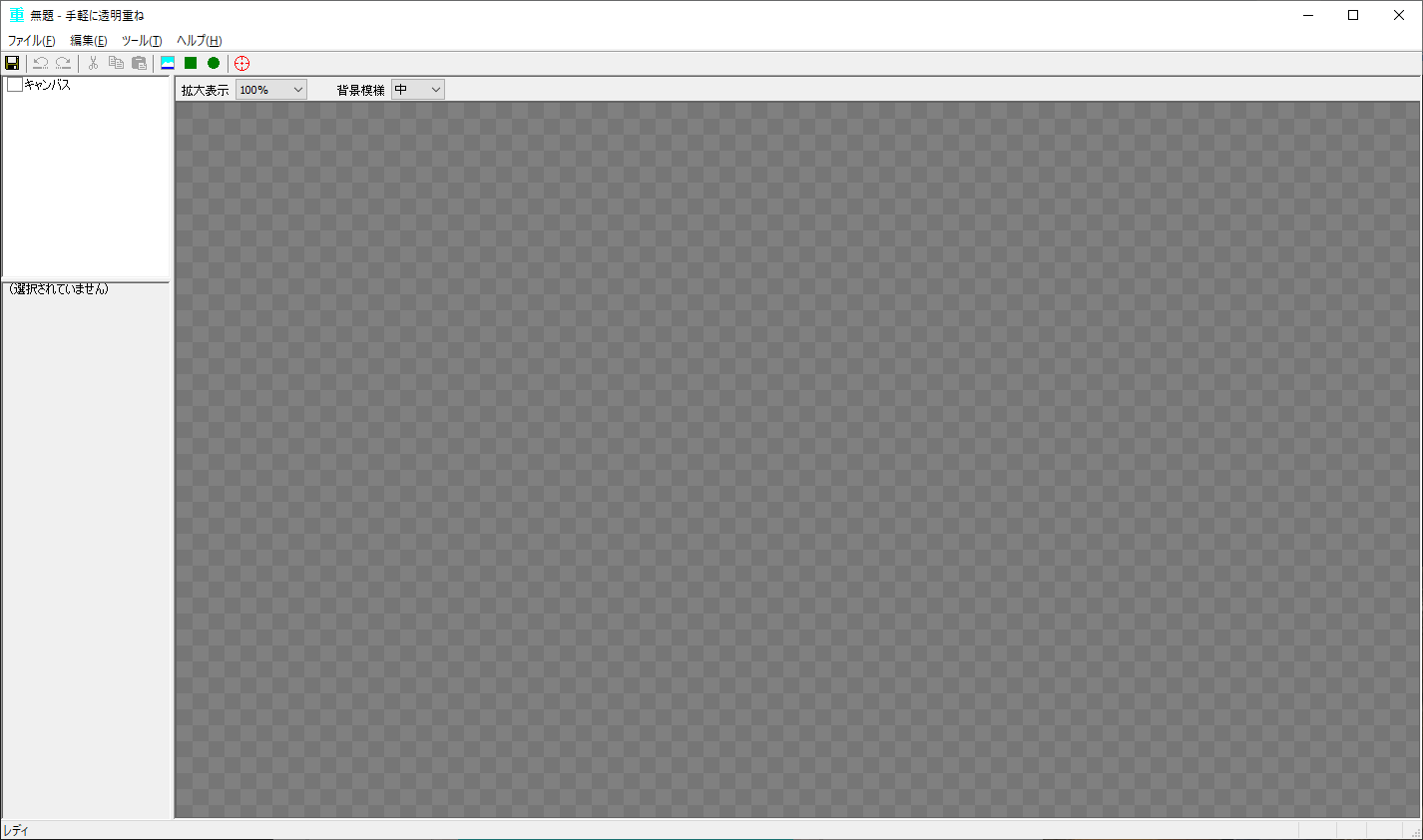複数の画像ファイルを組み合わせて、1枚の画像ファイルを作成するためのシンプルなソフトです。
画像ファイルを読み込み、ドラッグして配置。
回転させたり、上下反転、左右反転、ネガポジ反転などの機能を利用して、ちょっとした複数画像の組み合わせた背景が透明の画像ファイルを簡単に作成できます。
手軽に透明重ね の使い方
ダウンロード と インストール
- 提供元サイトへアクセスし、「ダウンロード」項目下の「【単体版】」項目下の「手軽に透明重ね 1.5.1.1 32bit版」横の「無料ダウンロード」リンク、または「手軽に透明重ね 1.5.1.1 64bit版」横の「無料ダウンロード」リンクをクリックしてダウンロードします。
※ 高 DPI 版をダウンロードする場合は、「【Ver2 高 DPI 対応版】」項目下の「無料ダウンロード」リンクをクリックしてダウンロードします。 - ダウンロードした圧縮ファイル(kasanesetup1511_32s.zip または kasanesetup1511_64s.zip)を展開し、セットアップファイル(手軽に透明重ねインストーラー.exe)からインストールします。
使い方
基本的な使い方
- 本ソフトを起動すると、メイン画面が表示されます。
- メニューバー「ファイル」⇒「開く」⇒「画像ファイルを追加」とクリックして画像ファイルを選択するか、画像ファイルをドラッグ&ドロップするなどして画像ファイルを追加します。
※ 画像ファイルは いらすとや の画像です。 - 重ねたい画像ファイルを同様の手順で追加します。
ここでは 手軽に透明文字 で作成した画像ファイルを追加します。
追加した画像ファイルはドラッグするか、画面左の「位置 XY」の数字を変更して表示位置の調整、「大きさ XY」の数字を調整して表示サイズを調整できます。 - 複数の画像ファイルの追加も可能です。
画面左の「回転(度)」の数字を調整するか、「▲」ボタン、「▼」ボタンをクリックして回転させることができます。 - 画面上部の「背景模様」の「中」プルダウンをクリックして背景の表示色を変更できます。
画像の色合いが見づらい場合に有効です。 - 作成した画像ファイルは、メニューバー「ファイル」⇒「名前を付けて保存」とクリックして保存できます。
更新履歴
v 2.x
Version 2.0.3.1 (2025/04/02)
- 2.0.2.1 の修正が不十分だったのを修正
Version 2.0.2.1 (2025/03/13)
- ディスプレイの構成や拡大率を変更したときの動作を改善
Version 2.0.1.1 (2024/09/16)
- 手軽に透明重ねを最小化した状態で画面の拡大率を変更すると最小化から復帰したときウィンドウの位置・サイズが変になる問題の修正
v 1.5.x
Version 1.5.1.1 (2023/10/23)
- 購入したライセンスをバージョン情報ダイアログボックスに表示する機能を追加
Version 1.5.0.1 (2023/04/06)
- 複数画像を選択してプロパティを一括変更する機能を追加
- heic フォーマットに対応(heicファイルを扱えるオプション機能をインストールした Windows 10/11 上で動作時のみ)
- その他細かな改善、修正
※ 本ソフトは kuroki55 様 のご推薦により掲載させていただきました。(掲載日:2020年06月17日)
ユーザーレビュー
-
まだレビューが投稿されていません。
このソフトの最初のレビューを書いてみませんか?